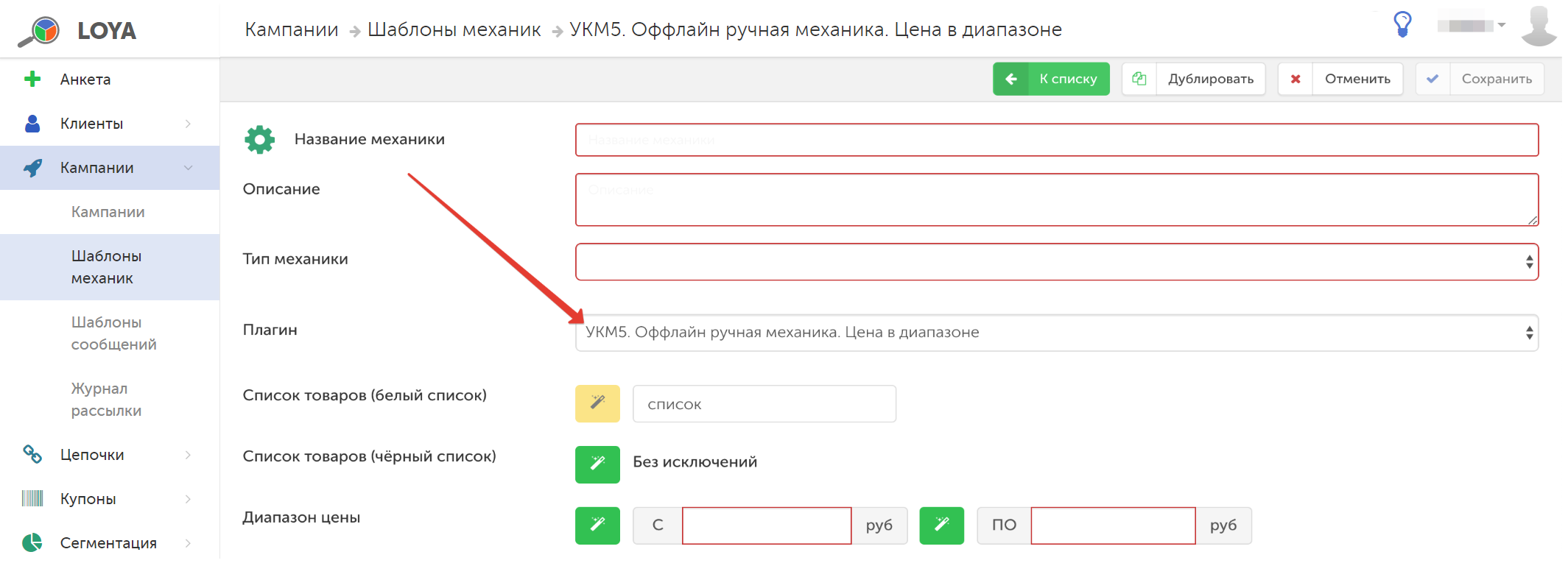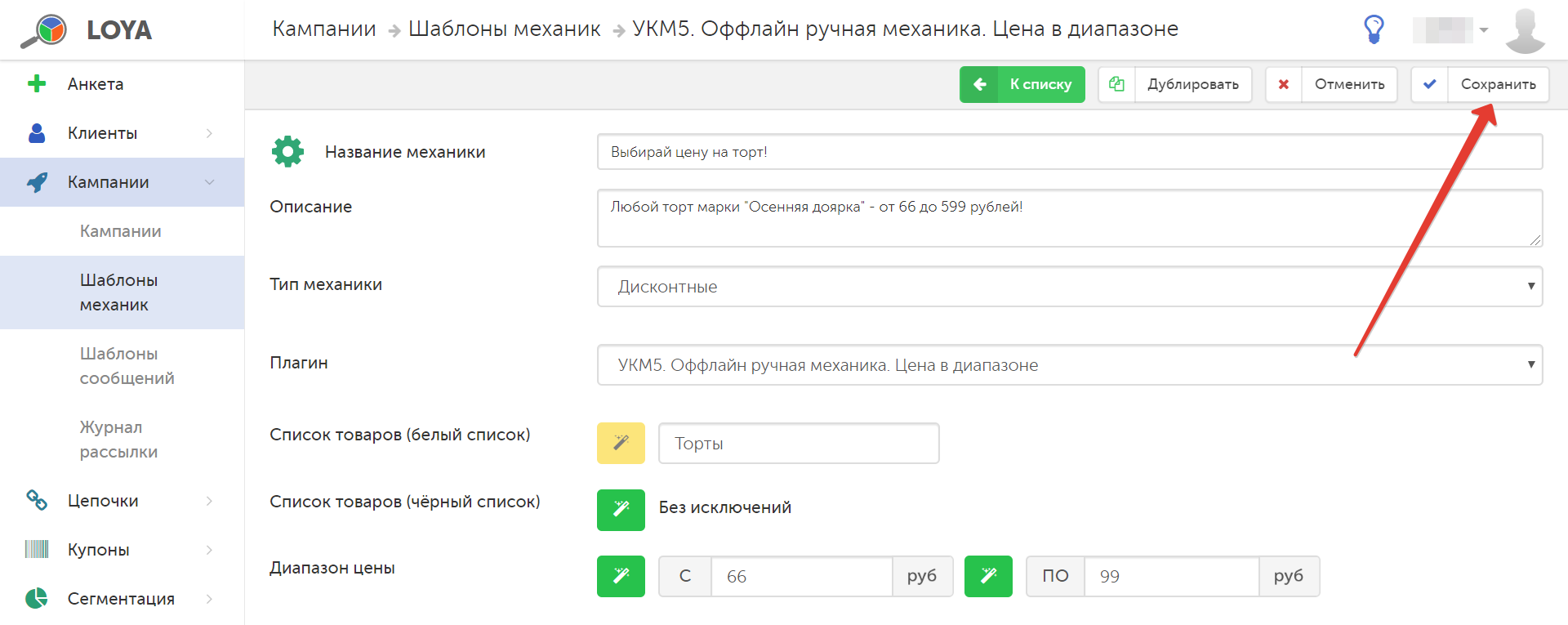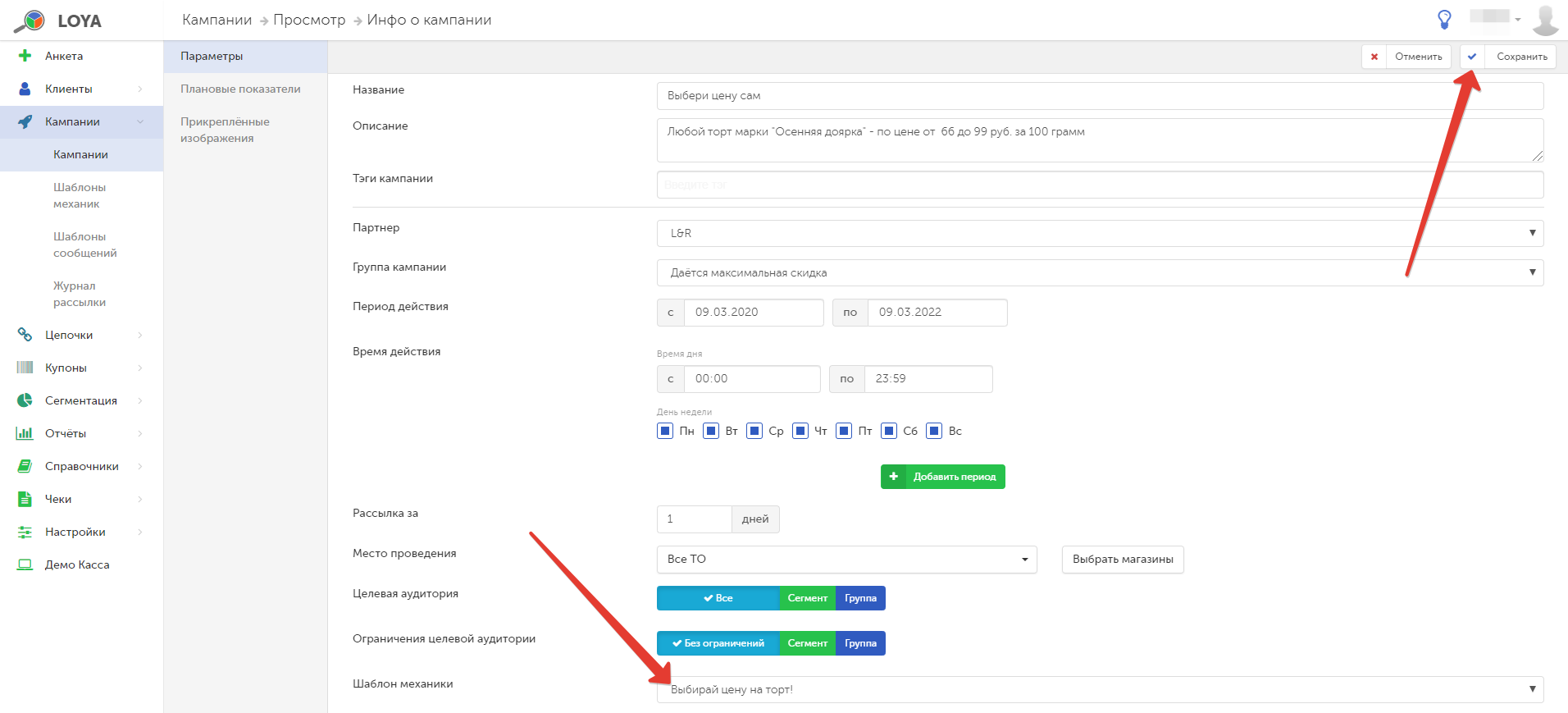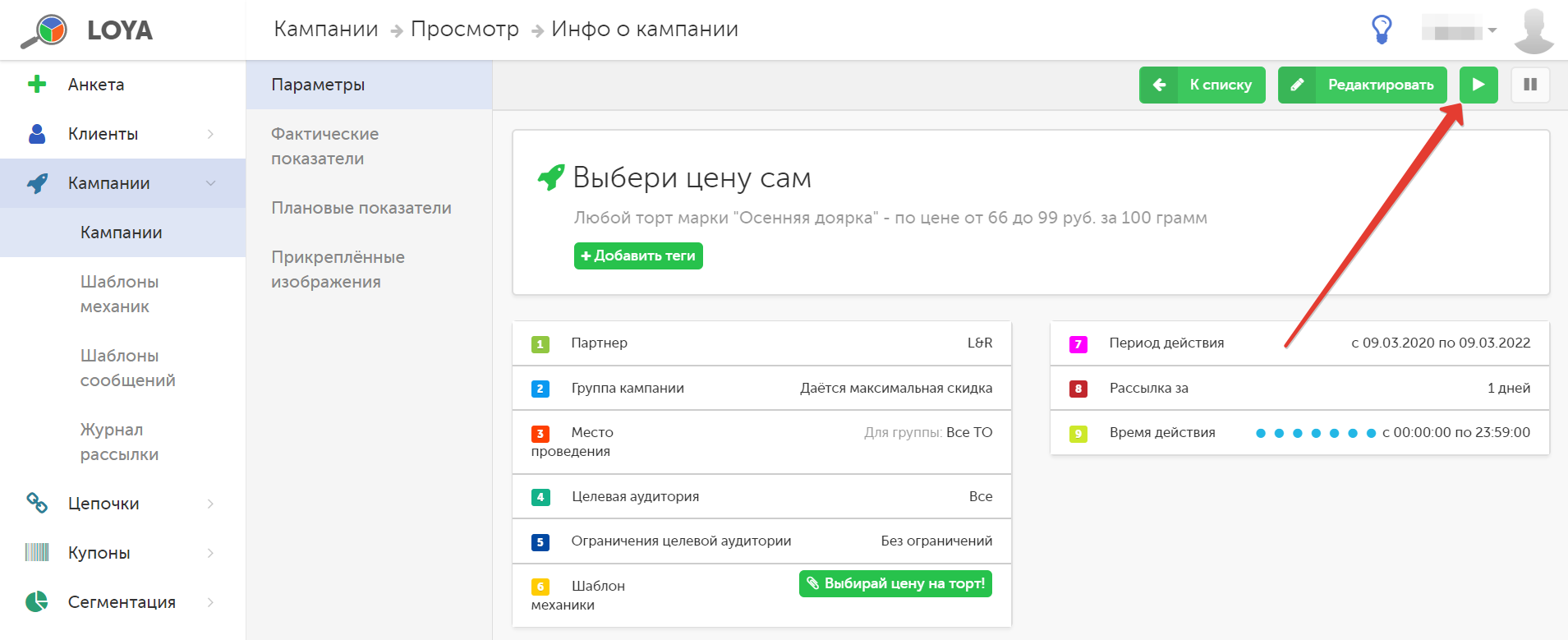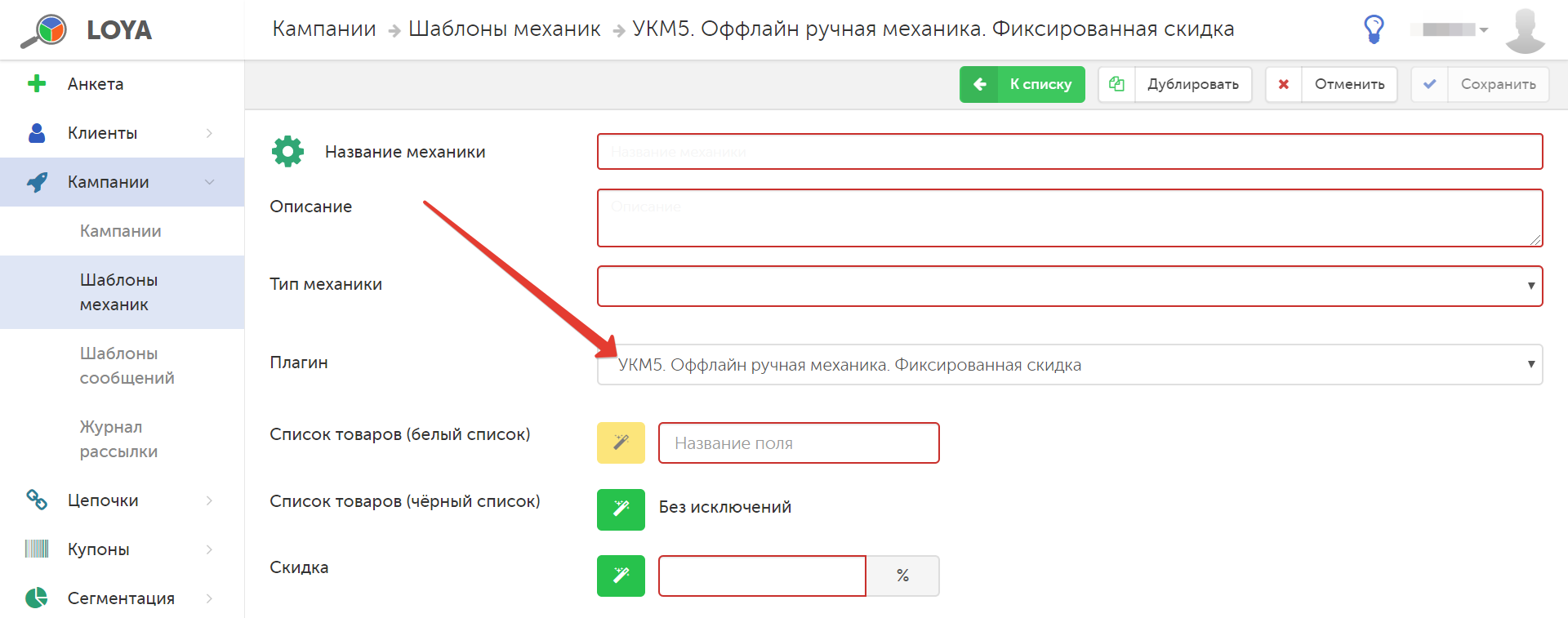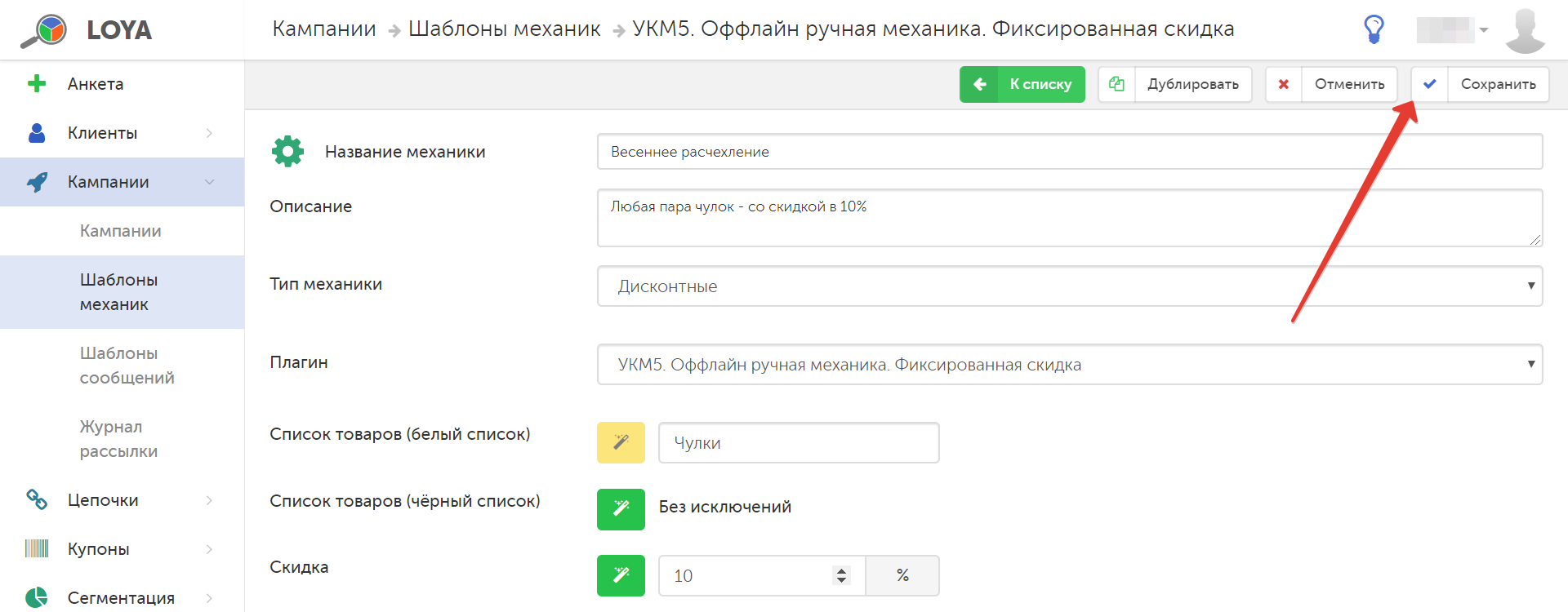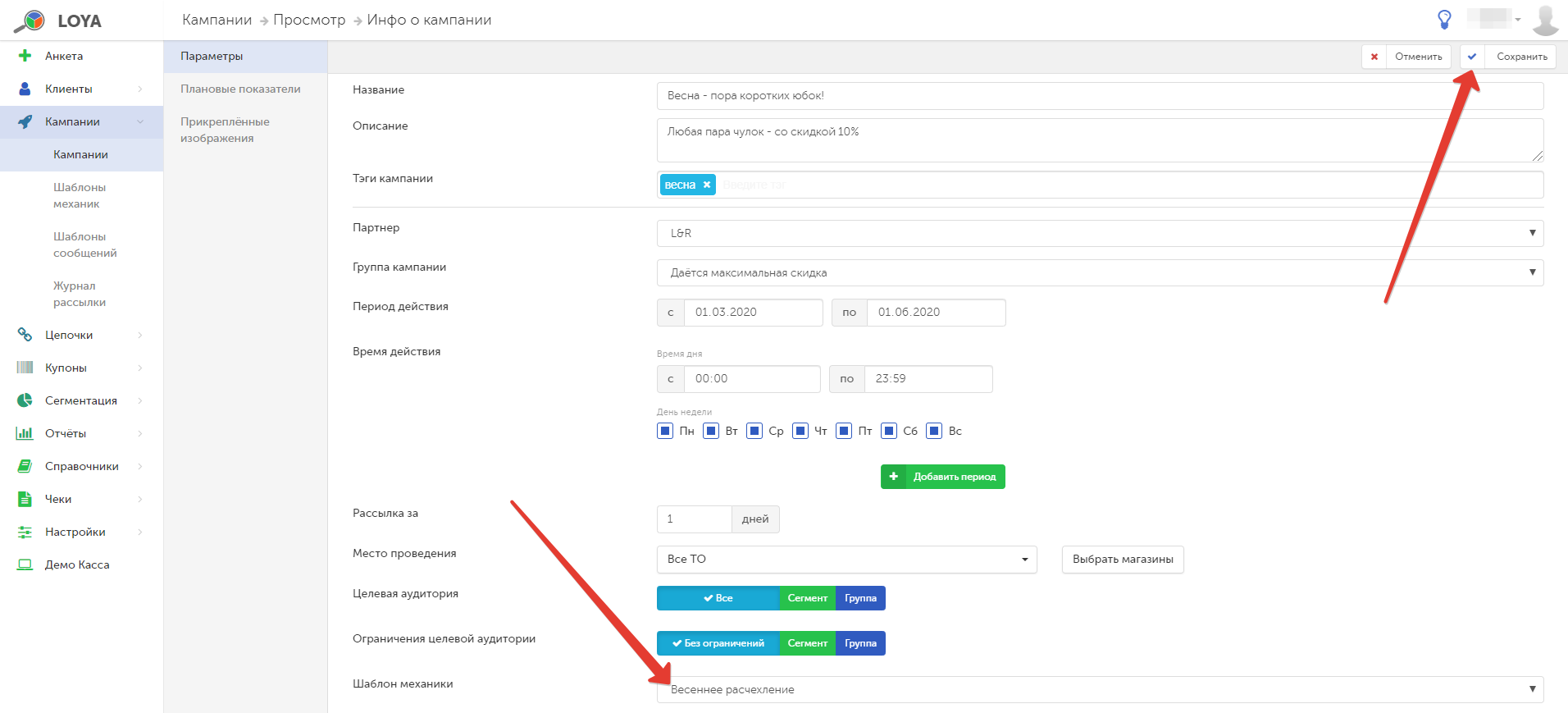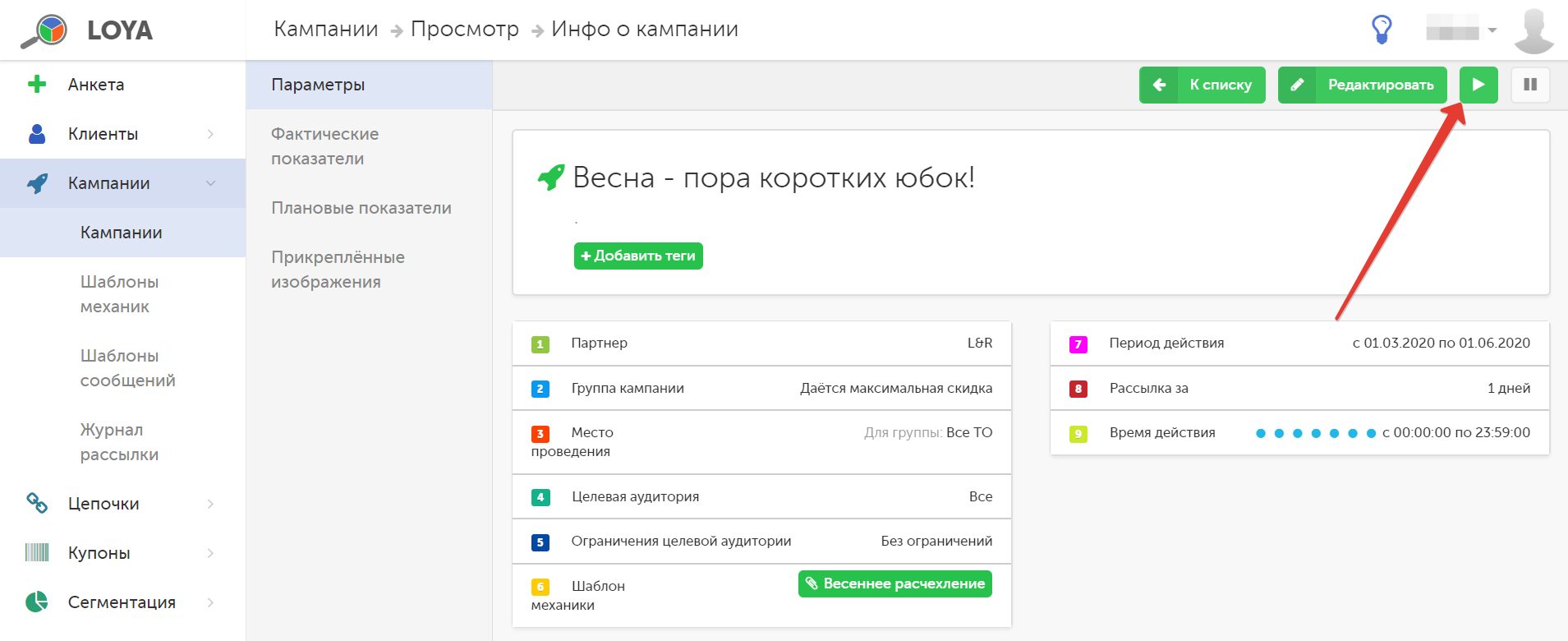...
Скидка с фиксированным значением, указанным в виде конечной стоимости позиции. На кассе УКМ 5 кассир:
- Добавляет товар в подвал чека, выбирает его в списке (если позиций в чеке несколько) и нажимает кнопку вызова ручных скидок.
- Переходит в меню ручных скидок.
- В списке ручных скидок выбирает скидку "Фиксированная цена 49.90 руб." (например).
- Товар из подвала чека переходит в тело чека с ценой 49.90 руб, где выбирает скидку, предоставляющую фиксированную цену на товар.
- Скидка применяется в чеке.
Подробный процесс оформления скидки на кассе УКМ 5 описан здесь.
...
- Добавляет товар в подвал чека., выделает позицию для просмотра (если позиций в чеке несколько) и вызывает функцию ручной скидки.
- Переходит в меню ручных скидок.В списке ручных скидок выбирает скидку "Фиксированная цена продажи от 50 до 300 руб.", где выбирает скидку, предоставляющую цену на товар в рамках настроенного диапазона.
- Касса предлагает ввести величину скидки (цену), указывая при этом возможный диапазон значений.
- Кассир вводит значение цены 250 руб. и применяет скидку.
- Товар из подвала чека переходит в тело чека с ценой 250 руб.
При ошибочном вводе цены вне заданного диапазона, кассир:
- Добавляет товар в подвал чека.
- Переходит в меню ручных скидок.
- В списке ручных скидок выбирает скидку "Фиксированная цена продажи от 100 до 300 руб.".
- Касса предлагает ввести величину скидки (цену), указывая при этом возможный диапазон значений.
- Кассир вводит значение цены 450 руб. и применяет скидку.
- Касса выводит сообщение о том, что заданная цена находится вне рамок допустимых значений, и показывает допустимые пределы.
- Кассир вводит значение цены 300 руб. и применяет скидку.
- Товар из подвала чека переходит в тело чека с ценой 300 руб.
Подробный процесс оформления скидки на кассе УКМ 5 описан здесь.
Настройки
Настройки шаблона механики осуществляются в разделе интерфейса Кампании – Шаблоны механик:
Список товаров (белый список) – поле для названия списка товаров, участвующих в акции. Добавить товары в группу можно уже после сохранения шаблона механики, на этапе запуска соответствующей кампании с использованием данной механики.
Список товаров (черный список) – поле для названия списка товаров, исключенных из акции. Добавить товары в группу можно уже после сохранения шаблона механики, на этапе запуска соответствующей кампании с использованием данной механики.
Диапазон цены – диапазон абсолютных значений цены в рублях.
Запуск
Выполнив настройки шаблона механики, его необходимо сохранить:
Затем, в разделе интерфейса Кампании – Кампании нужно создать кампанию, которая будет работать на основе данного шаблона механики, и сохранить ее:
Готовую кампанию нужно запустить:
Оффлайн ручная механика. Фиксированная скидка
Скидка с фиксированным процентом скидки на позицию. На кассе УКМ 5 кассир:
- Добавляет товар в подвал чека.
- Переходит в меню ручных скидок.
- В списке ручных скидок выбирает скидку "Фиксированная скидка 10%".
- Товар из подвала чека переходит в тело чека со скидкой в 10%.
Подробный процесс оформления скидки на кассе УКМ 5 описан здесь.
Настройки
Настройки шаблона механики осуществляются в разделе интерфейса Кампании – Шаблоны механик:
Список товаров (белый список) – поле для названия списка товаров, участвующих в акции. Добавить товары в группу можно уже после сохранения шаблона механики, на этапе запуска соответствующей кампании с использованием данной механики.
Список товаров (черный список) – поле для названия списка товаров, исключенных из акции. Добавить товары в группу можно уже после сохранения шаблона механики, на этапе запуска соответствующей кампании с использованием данной механики.
Скидка – размер фиксированной скидки на товар в процентах.
Запуск
Выполнив настройки шаблона механики, его необходимо сохранить:
Затем, в разделе интерфейса Кампании – Кампании нужно создать кампанию, которая будет работать на основе данного шаблона механики, и сохранить ее:
Готовую кампанию нужно запустить:
Оффлайн ручная механика. Скидка в диапазоне
Скидка в процентах из заданного диапазона. На кассе УКМ 5 кассир:
- Добавляет товар в подвал чека.
- Переходит в меню ручных скидок.
- В списке ручных скидок выбирает скидку "Процентная скидка в заданном диапазоне от 10% до 50%".
- Касса предлагает ввести величину скидки, указывая при этом возможный диапазон значений.
- Кассир вводит значение 10% и применяет скидку.
- Товар из подвала чека переходит в тело чека со скидкой в 10%.
При ошибочном вводе скидки вне заданного диапазона, кассир:
- Добавляет товар в подвал чека.
- Переходит в меню ручных скидок.
- В списке ручных скидок выбирает скидку "Процентная скидка в заданном диапазоне от 10% до 50%"Кассир задает цену в границах предложенного диапазона и нажимает кнопку Ввод.
- Скидка срабатывает в чеке.
Примечание. В случае ввода цены вне заданного диапазона, касса выводит сообщение о том, что заданная цена находится вне рамок допустимых значений, и предлагает ввести величину скидки (цену), указывая при этом возможный диапазон значений.
Подробный процесс оформления скидки на кассе УКМ 5 описан здесь.
Настройки
Настройки шаблона механики осуществляются в разделе интерфейса Кампании – Шаблоны механик:
Список товаров (белый список) – поле для названия списка товаров, участвующих в акции. Добавить товары в группу можно уже после сохранения шаблона механики, на этапе запуска соответствующей кампании с использованием данной механики.
Список товаров (черный список) – поле для названия списка товаров, исключенных из акции. Добавить товары в группу можно уже после сохранения шаблона механики, на этапе запуска соответствующей кампании с использованием данной механики.
Диапазон цены – диапазон абсолютных значений цены в рублях.
Запуск
Выполнив настройки шаблона механики, его необходимо сохранить:
Затем, в разделе интерфейса Кампании – Кампании нужно создать кампанию, которая будет работать на основе данного шаблона механики, и сохранить ее:
Готовую кампанию нужно запустить:
Оффлайн ручная механика. Фиксированная скидка
Скидка с фиксированным процентом скидки на позицию. На кассе УКМ 5 кассир:
- Добавляет товар в подвал чека, выбирает его в списке (если позиций в чеке несколько) и нажимает кнопку вызова ручных скидок.
- Переходит в меню ручных скидок, где выбирает скидку, предоставляющую фиксированную скидку на товар.
- Скидка применяется в чеке.
Подробный процесс оформления скидки на кассе УКМ 5 описан здесь.
Настройки
Настройки шаблона механики осуществляются в разделе интерфейса Кампании – Шаблоны механик:
Список товаров (белый список) – поле для названия списка товаров, участвующих в акции. Добавить товары в группу можно уже после сохранения шаблона механики, на этапе запуска соответствующей кампании с использованием данной механики.
Список товаров (черный список) – поле для названия списка товаров, исключенных из акции. Добавить товары в группу можно уже после сохранения шаблона механики, на этапе запуска соответствующей кампании с использованием данной механики.
Скидка – размер фиксированной скидки на товар в процентах.
Запуск
Выполнив настройки шаблона механики, его необходимо сохранить:
Затем, в разделе интерфейса Кампании – Кампании нужно создать кампанию, которая будет работать на основе данного шаблона механики, и сохранить ее:
Готовую кампанию нужно запустить:
Оффлайн ручная механика. Скидка в диапазоне
Скидка в процентах из заданного диапазона. На кассе УКМ 5 кассир:
- Добавляет товар в подвал чека, выбирает его в списке (если позиций в чеке несколько) и нажимает кнопку вызова ручных скидок.
- Переходит в меню ручных скидок, где выбирает скидку, предоставляющую на товар скидку в рамках заданного диапазона.
- Касса предлагает ввести величину скидки, указывая при этом возможный диапазон значений.
- Кассир вводит значение 70% и применяет скидку.
- Касса выводит сообщениеКассир задает размер скидки в границах предложенного диапазона и нажимает кнопку Ввод.
- Скидка применяется в чеке.
Примечание. В случае ввода скидки вне заданного диапазона, касса выводит сообщение о том, что заданная скидка находится вне рамок допустимых значений
...
, и предлагает ввести величину скидки, указывая при этом возможный диапазон значений.
Подробный процесс оформления скидки на кассе УКМ 5 описан здесь.
...
- Ручная скидка не может изменять стоимость продажи товара ниже минимальной стоимости товара.
- Ручные скидки не суммируются.
- Ручная скидка не может изменить стоимость до 0; минимальная стоимость позиции равна минимальной наличной денежной единице.
- Проверка применимости скидки работает по правилу:
- проверяется "черный" список товаров: если товара в нем нет, то:проверяется "черный" список /групп: если товара в нем нет, то:
- проверяется "белый" список товаров: если товара в нем нет, то:проверяется "белый" список /групп: если товара в нем нет, то скидка не применяется;если товар попадает хотя бы в один список, то дальнейший поиск не производится.
- В подсказках диапазон возможных значений выводится в виде целых чисел – минимальное значение округляется вверх, максимальное – вниз.